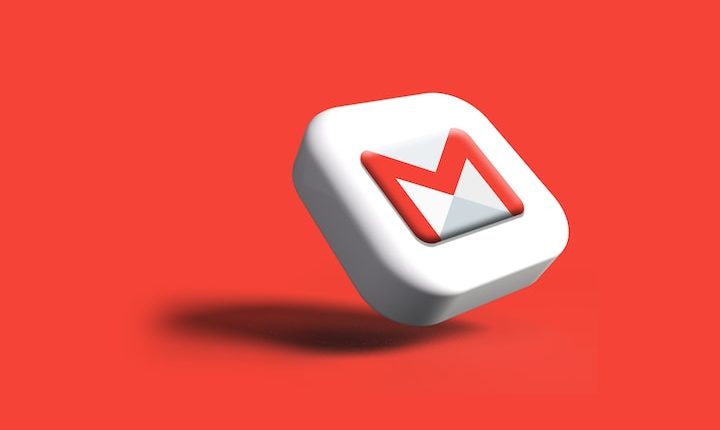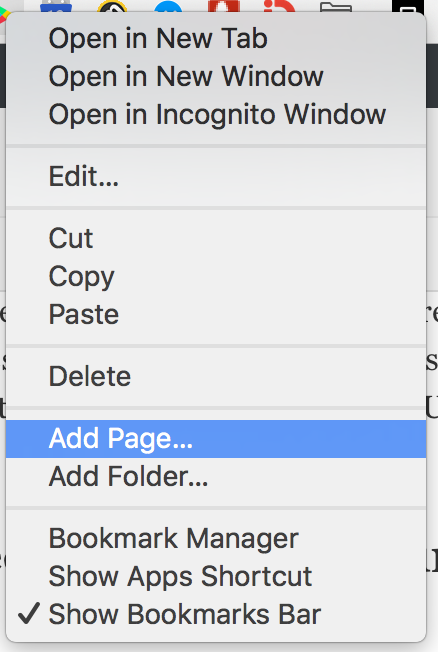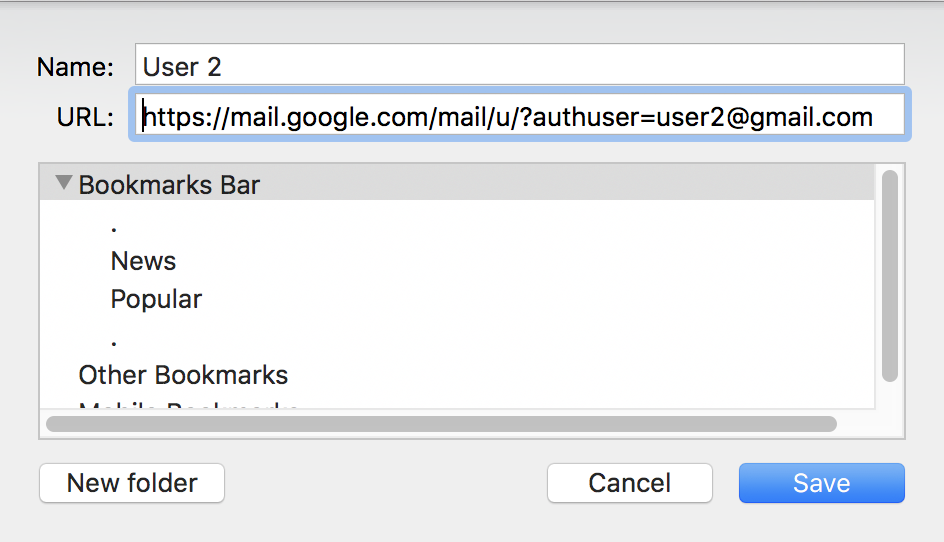Apri account Gmail specifici direttamente senza utilizzare il selettore di account
Quindi sai già come gestire più account e come impostarne uno come indirizzo predefinito. Ma ti ritrovi a dover utilizzare costantemente Google Account Switcher per passare dall'account personale, di lavoro a un account Google Apps. Sebbene funzioni perfettamente, è un'attività che richiede molto tempo, soprattutto se hai fretta di comporre un messaggio da un account specifico. Questo piccolo trucco accurato dovrebbe aiutarti ad aprire rapidamente account Gmail specifici direttamente creando URL distinti in modo da poter aprire la posta in arrivo di cui hai bisogno dalla barra dei preferiti.
Impara ad aprire direttamente account Gmail specifici dalla barra dei segnalibri
Se non sapevi come creare un segnalibro, ecco come iniziare:
Passaggio 1: fai clic con il pulsante destro del mouse sulla barra dei segnalibri e scegli il pulsante Aggiungi pagina.
Fare clic con il pulsante destro del mouse sulla barra e premere Aggiungi pagina
Passaggio 2: assegna alla pagina il titolo e incolla l'URL. Infine premi Salva.
Inserisci i dettagli necessari e premi Salva
CORRELATI: Come mantenere il tuo account Gmail protetto dagli hacker
Metodo A
Quando apri Gmail in Chrome dalla barra degli indirizzi digitando gmail.com o da Ricerca Google, questo è l'URL che vedrai dopo la procedura di accesso:
https://mail.google.com/mail/u/ 0/#posta in arrivo
Qui il numero zero (0) indica l' account predefinito o l'account su cui hai effettuato l'accesso per primo. Quando hai più account, i numeri 1, 2 e così via indicano gli altri account nell'ordine in cui hai effettuato l'accesso. Il modo migliore per spiegare il processo sarebbe attraverso un esempio.
Diciamo che utilizzi tre account Gmail che sono:
utente1 @gmail.com (account predefinito e primo accesso, indicato da 0)
utente 2 @gmail.com (secondo accesso, indicato da 1)
utente3 @gmail.com (terzo accesso, indicato da 2)
Abbiamo già visto in precedenza come appare l'URL di un account predefinito. Ma se desideri creare un segnalibro per gli utenti 2 e 3, gli URL saranno simili a questo:
Utente 2: https://mail.google.com/mail/u/1/#inbox
Utente 3 : https://mail.google.com/mail/u/2/#inbox
Metodo B
Se hai avuto problemi con il primo metodo, questo potrebbe piacerti ancora di più perché non prevede alcun numero e potrebbe essere più facile da capire.
Qui tutto ciò che devi fare è semplicemente aggiungere il segnalibro incollando il seguente URL e sostituendo la frase indirizzo gmail con l'indirizzo del tuo account Gmail.
https://mail.google.com/mail/u/?authuser=indirizzogmail@gmail.com
Per esempio,
L' URL del segnalibro dell'utente 1 diventa https://mail.google.com/mail/u/?authuser=user1@gmail.com
E questo è tutto ciò che c'è da fare in questo processo. Ora è possibile aprire direttamente account Gmail specifici senza fare affidamento su Account Switcher di Google. Ma per precauzione assicurati di aver prima effettuato l'accesso a tutti i tuoi account perché questo metodo non funzionerà senza quel passaggio cruciale.
CORRELATI: Come recuperare il tuo account Gmail hackerato
AGGIORNAMENTO: altre buone notizie! Questo metodo funziona anche su altri servizi Google come Drive, Maps & Keep poiché anche gli URL hanno una struttura molto simile a Gmail.
Mappe: https://www.google.co.in/maps/preview?authuser=0
Conserva: https://keep.google.com/u/0 /
Guida: https://drive.google.com/drive/u/0 /
Google Plus: https://plus.google.com/u/0 /